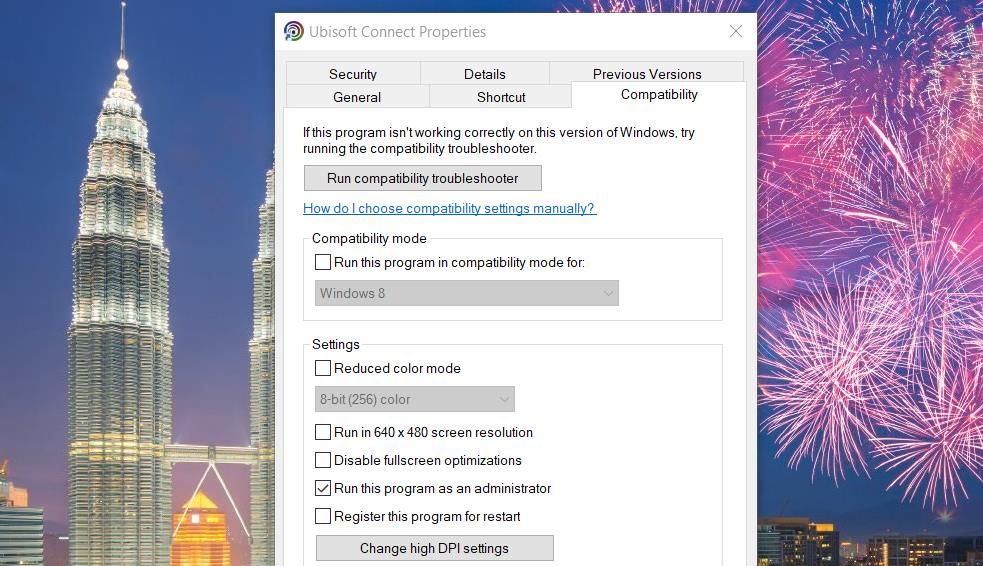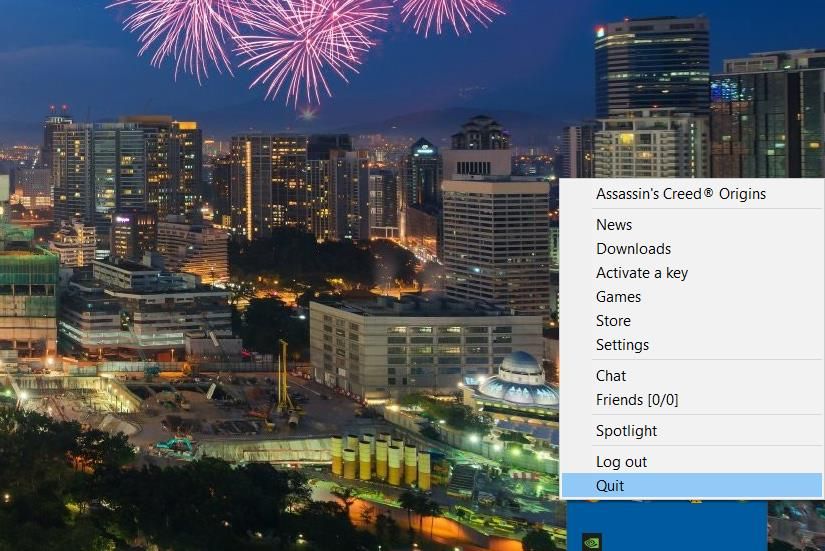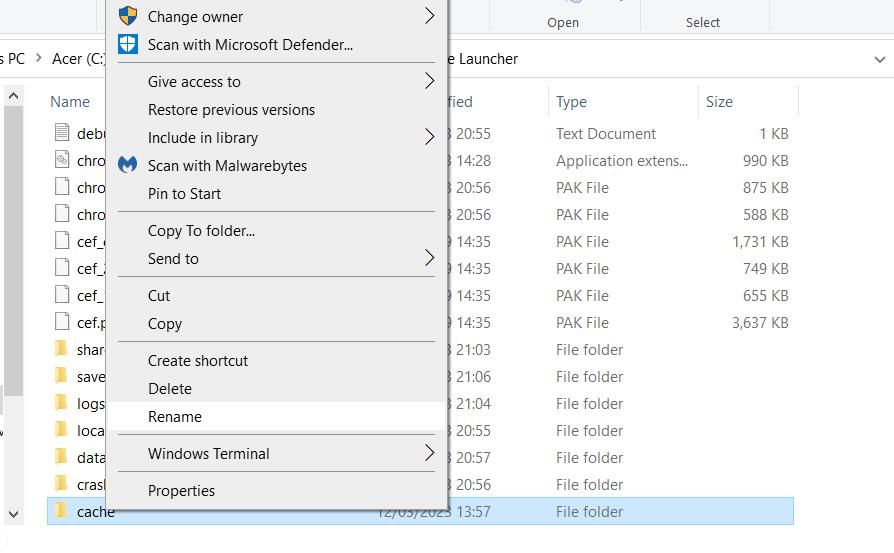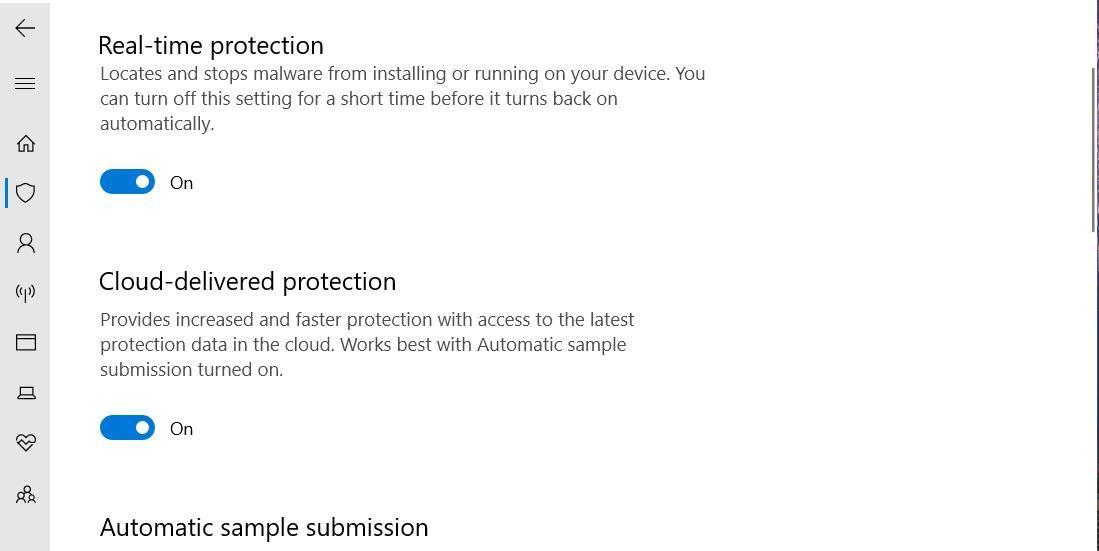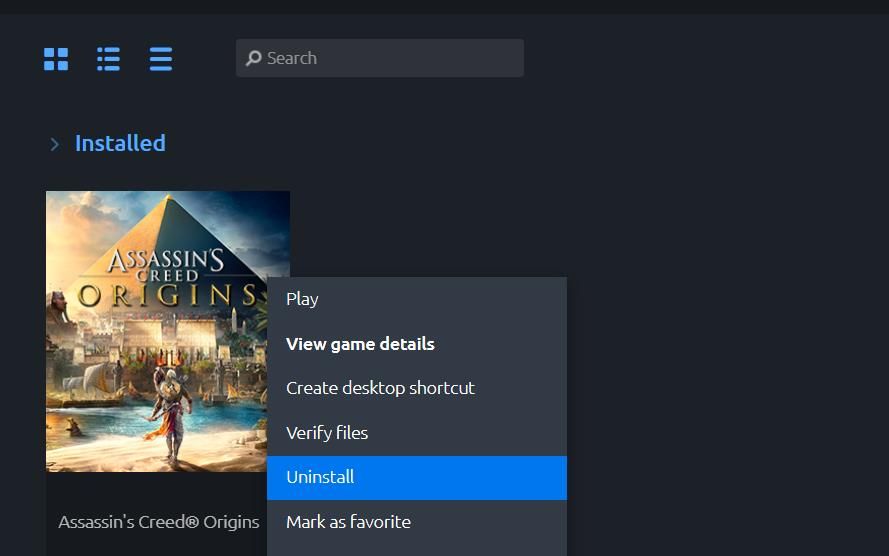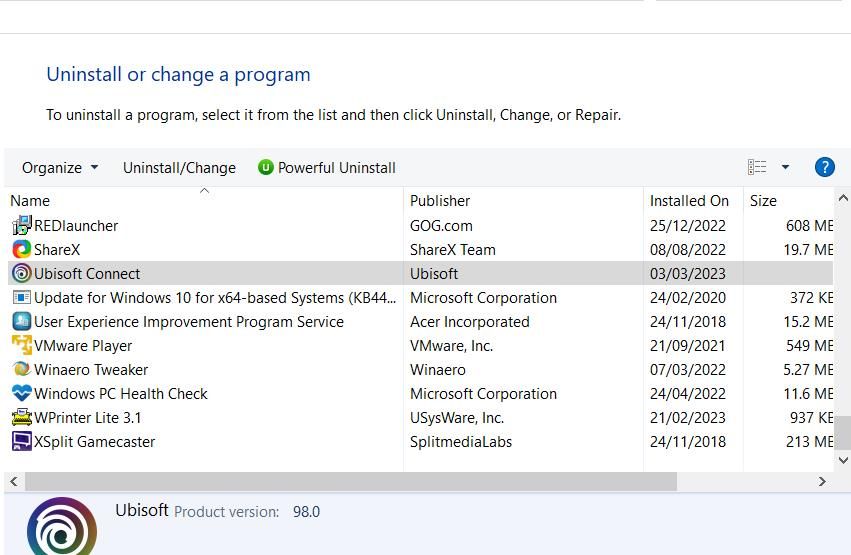Nhiều người chơi có trình khởi chạy trò chơi Ubisoft Connect để cài đặt và chơi các tựa game Assassin’s Creed trên PC Windows. Tuy nhiên, một số người dùng không thể chơi các trò chơi cần trình khởi chạy đó vì thông báo lỗi cho biết: “Không thể tìm thấy Trình khởi chạy trò chơi Ubisoft”.
Nhiều người chơi đã báo cáo thông báo lỗi này bật lên khi cố gắng bắt đầu tựa game Assassin’s Creed. Tuy nhiên, nó cũng có thể phát sinh đối với các trò chơi Ubisoft khác. Đây là cách bạn có thể khắc phục lỗi “Không thể tìm thấy Trình khởi chạy trò chơi Ubisoft” trong Windows 11/10.
1. Không sử dụng phím tắt trong trò chơi
Nếu bạn đang cố bắt đầu trò chơi Ubisoft bằng lối tắt trên màn hình, thì có thể có sự cố với lối tắt đó. Vì vậy, hãy thử khởi chạy cùng một trò chơi từ bên trong Ubisoft Connect. Tạo lại lối tắt của trò chơi nếu cách khắc phục tiềm năng đó hoạt động.
2. Bắt đầu Ubisoft Connect với tư cách Quản trị viên
Chạy Ubisoft Connect với tư cách quản trị viên sẽ cấp cho phần mềm máy khách trò chơi toàn quyền truy cập hệ thống. Lỗi “Không thể tìm thấy Trình khởi chạy trò chơi Ubisoft” có nhiều khả năng phát sinh khi phần mềm máy khách không thể thực hiện tất cả các hành động do các quyền hạn chế.
Vì vậy, hãy đảm bảo rằng bạn đang chạy Ubisoft Connect với quyền quản trị viên. Tốt hơn là đặt vĩnh viễn ứng dụng khách Ubisoft để chạy với các quyền nâng cao thay vì chọn Chạy như quản trị viên tùy chọn menu ngữ cảnh cho phần mềm đó. Hướng dẫn cách luôn chạy ứng dụng Windows của chúng tôi với tư cách là hướng dẫn quản trị viên cho bạn biết cách đặt chương trình chạy với quyền nâng cao.
3. Chạy trò chơi bị ảnh hưởng ở Chế độ tương thích
Nếu xảy ra lỗi “Không thể tìm thấy Trình khởi chạy trò chơi Ubisoft” đối với một trò chơi cũ hơn có trước Windows 10, hãy thử chạy trò chơi đó ở chế độ tương thích. Bạn có thể làm điều đó bằng cách chọn một Chạy chương trình này trong khả năng tương thích cài đặt chế độ trên cùng một tab bao gồm Chạy chương trình này với tư cách quản trị viên lựa chọn. Sau đó chọn nền tảng Windows mà trò chơi được thiết kế ban đầu trong menu thả xuống.
4. Xác minh tệp của trò chơi bị ảnh hưởng
Lỗi “Không thể tìm thấy Trình khởi chạy trò chơi Ubisoft” có thể phát sinh do trò chơi bị ảnh hưởng thiếu tệp hoặc cài đặt bị hỏng. Xác minh các tệp của trò chơi trong phần mềm Ubisoft Connect sẽ là một giải pháp khả thi trong trường hợp như vậy. Hướng dẫn sửa chữa tệp trò chơi của chúng tôi bao gồm hướng dẫn xác minh tệp trong Ubisoft Connect.
5. Xóa dữ liệu bộ đệm Ubisoft
Ubisoft Connect có bộ đệm để lưu trữ dữ liệu được sử dụng thường xuyên. Dữ liệu bị hỏng trong bộ đệm đó có thể gây ra nhiều sự cố kỹ thuật của Ubisoft Connect. Để đảm bảo không có bất kỳ dữ liệu bị hỏng nào gây ra lỗi “Không thể tìm thấy Trình khởi chạy trò chơi Ubisoft”, hãy thử xóa bộ đệm đó như sau:
- Đảm bảo Ubisoft Connect không chạy trong nền. Kiểm tra khay hệ thống và nhấp chuột phải vào biểu tượng Ubisoft Connect ở đó nếu bạn thấy nó để chọn Từ bỏ.
- Nhấp vào nút trên thanh tác vụ của thư viện thư mục để mở File Explorer.
- Mở thư mục cài đặt Ubisoft Game Launcher. Đây là thư mục cài đặt mặc định cho phần mềm Ubisoft đó:
C:Program Files (x86)UbisoftUbisoft Game Launcher - Tiếp theo, nhấp vào thư mục bộ đệm bằng nút chuột phải để chọn Đổi tên.
- Thay đổi tên của thư mục thành cache_backup và nhấn Trở lại.
- Sau đó khởi chạy phần mềm Ubisoft Connect.
Ngoài ra, hãy chọn để xóa các tệp cài đặt trò chơi trong thư mục con bộ đệm. Bạn có thể làm điều đó bằng cách nhấp vào nút menu ở góc trên cùng bên trái của Ubisoft Connect để chọn Cài đặt Và Tải xuống. Nhấn nút Tải xuống tab Xóa hết bộ cài game cái nút.
6. Vô hiệu hóa Antivirus Shields
Một số người chơi cho biết việc vô hiệu hóa lá chắn chống vi-rút có thể giải quyết lỗi “Không thể tìm thấy Trình khởi chạy trò chơi Ubisoft”. Các công cụ chống vi-rút có thể gây ra sự cố này khi chúng nhầm lẫn các tệp trò chơi hợp pháp là phần mềm độc hại (còn được gọi là dương tính giả).
Bạn có thể giải quyết nguyên nhân tiềm ẩn như vậy bằng cách tạm thời tắt tính năng bảo vệ theo thời gian thực trong Bảo mật Windows. Hãy xem hướng dẫn này để tắt Bảo mật Windows để biết hướng dẫn về cách thực hiện. Ngoài ra, hãy tắt Bảo vệ do đám mây cung cấp, Gửi mẫu tự độngVà Bảo vệ chống trộm các tùy chọn ngay bên dưới Window’s Bảo mật Bảo vệ thời gian thực lựa chọn.
Người dùng đã cài đặt các gói phần mềm bảo mật của bên thứ ba sẽ cần phải tắt các tính năng bảo vệ của chúng. Để làm điều đó, nhấp chuột phải vào biểu tượng chống vi-rút bên trong khay hệ thống Windows để xem menu ngữ cảnh của nó. Sau đó chọn một tùy chọn để tạm thời tắt phần mềm chống vi-rút trên menu đó.
Khi bạn đã tắt lá chắn chống vi-rút, hãy bắt đầu lại trò chơi bị ảnh hưởng. Bạn không nên tắt vĩnh viễn các lá chắn chống vi-rút nếu giải pháp tiềm năng này hoạt động. Thay vào đó, hãy thêm thư mục cài đặt của trò chơi vào danh sách ngoại lệ của công cụ chống vi-rút của bạn.
7. Cài đặt lại trò chơi
Cài đặt lại một trò chơi bị ảnh hưởng sẽ thay thế tất cả các tệp của trò chơi đó, điều này có thể giải quyết nhiều vấn đề tiềm ẩn. Ngay cả thông báo lỗi “Không thể tìm thấy Trình khởi chạy trò chơi Ubisoft” cũng đề nghị cài đặt lại trò chơi. Vì vậy, áp dụng một giải pháp tiềm năng như vậy có thể giải quyết vấn đề này trong một số trường hợp. Bạn có thể cài đặt lại trò chơi bị ảnh hưởng trong Ubisoft Connect như sau:
- Mở cửa sổ Ubisoft Connect.
- Sau đó bấm vào Trò chơi chuyển hướng.
- Nhấp chuột phải vào trò chơi bị ảnh hưởng và chọn Gỡ cài đặt.
- Khởi động lại Ubisoft Connect sau khi gỡ bỏ trò chơi.
- Sau đó chọn Tải xuống tùy chọn cho trò chơi đã gỡ cài đặt trong Ubisoft Connect.
Nếu trò chơi sử dụng sao lưu đám mây, bạn sẽ không mất bất kỳ dữ liệu đã lưu nào khi cài đặt lại. Bạn có thể sao lưu các trò chơi đã lưu cho các tựa game khác không hỗ trợ lưu trên đám mây, theo hướng dẫn trên trang hỗ trợ Ubisoft này.
8. Cài đặt lại Ubisoft Connect
Cài đặt lại Ubisoft Connect là một giải pháp được xác nhận rộng rãi cho lỗi “Không thể tìm thấy Trình khởi chạy trò chơi Ubisoft”. Để cài đặt lại ứng dụng khách chơi trò chơi đó, hãy gỡ cài đặt ứng dụng qua Bảng điều khiển theo hướng dẫn trong hướng dẫn này về cách gỡ cài đặt phần mềm Windows. Bạn được cung cấp tùy chọn giữ lại hoặc bảo toàn các trò chơi đã cài đặt với ứng dụng khách khi gỡ cài đặt Ubisoft Connect.
Sau khi gỡ cài đặt ứng dụng khách chơi trò chơi, hãy truy cập trang web Ubisoft này. Nhấn vào Tải xuống cho PC nút trên tuổi đó. Mở Explorer và thư mục mà phần mềm trình duyệt của bạn tải xuống tệp; sau đó bấm đúp vào UbisoftConnectInstaller.exe tệp để mở trình cài đặt Ubisoft Connect và đi qua trình hướng dẫn thiết lập của ứng dụng khách trò chơi để cài đặt lại Ubisoft Connect.
Bạn cũng nên tắt phần mềm chống vi-rút trong khi cài đặt lại Ubisoft Connect. Vì vậy, hãy tạm thời tắt Bảo mật Windows hoặc tính năng chống vi-rút của bên thứ ba, như đã thảo luận trong giải pháp sáu, trước khi mở trình cài đặt Ubisoft Connect. Sau đó khôi phục lá chắn chống vi-rút sau khi cài đặt lại.
Thưởng thức các trò chơi Ubisoft của bạn một lần nữa
Lỗi “Không thể tìm thấy Trình khởi chạy trò chơi Ubisoft” là một sự cố cũ đã gây khó chịu cho ứng dụng khách chơi trò chơi của Ubisoft trong nhiều năm. Bạn có thể sẽ khắc phục được lỗi đó bằng cách áp dụng các bản sửa lỗi tiềm năng ở trên. Sau đó, bạn có thể thưởng thức lại các trò chơi Ubisoft Windows yêu thích của mình.